Ako IT expert neustále hľadám spôsoby, ako optimalizovať výsledky vyhľadávania. Preto som bol nadšený, keď som sa dozvedel o funkcii „bočného vyhľadávania“ v prehliadači Google Chrome. Táto funkcia vám umožňuje rýchlo vyhľadať konkrétne výrazy na webovej stránke bez toho, aby ste museli otvárať novú kartu alebo okno. Tu je návod, ako používať bočné vyhľadávanie v prehliadači Google Chrome na počítači so systémom Windows.
Ak chcete použiť bočné vyhľadávanie, jednoducho kliknite na ikonu lupy v pravom hornom rohu okna prehliadača Chrome. Potom zadajte hľadaný výraz do zobrazeného poľa. Chrome automaticky vyhľadá na aktuálnej webovej stránke váš výraz a zvýrazní všetky zhody. Potom môžete kliknúť na ktorýkoľvek z výsledkov a prejsť na dané miesto na stránke.
Ak sa ikona lupy nezobrazuje, možno bude potrebné aktualizovať prehliadač Chrome. Ak to chcete urobiť, kliknite na tri bodky v pravom hornom rohu okna a potom kliknite na položku „Pomocník“. Odtiaľ by ste mali vidieť možnosť „Aktualizovať Google Chrome“. Kliknite na toto a postupujte podľa pokynov na aktualizáciu prehliadača.
Bočné vyhľadávanie je skvelý spôsob, ako rýchlo nájsť na webovej stránke potrebné informácie. Skúste to nabudúce, keď budete robiť prieskum online!
Tento príspevok vysvetľuje ako používať bočné vyhľadávanie v prehliadači Google Chrome na počítači so systémom Windows . Side Search je experimentálna funkcia navrhnutá na optimalizáciu vyhľadávania pre používateľov prehliadača Chrome. To umožňuje používateľom otvárať viacero výsledkov vyhľadávania Google na tej istej karte pomocou bočného panela, ktorý sa zobrazuje na ľavej strane karty prehliadača. Táto funkcia je podobná bočný panel v Microsoft Edge , ale jeho funkčnosť je obmedzená v porovnaní s tým, čo je v súčasnosti ponúkané v prehliadači Edge.

Bočné vyhľadávanie je k dispozícii v prehliadači Google Chrome verzia 107 .
Ako používať bočné vyhľadávanie v prehliadači Google Chrome na počítači so systémom Windows?
V tomto príspevku vám to ukážeme ako používať bočné vyhľadávanie v prehliadači Google Chrome v systéme Windows 11/10 ks. Keď na Google vyhľadáte akúkoľvek informáciu, zobrazí sa zoznam výsledkov. Môžete kliknúť na výsledok a zobraziť ho alebo otvoriť viacero výsledkov na rôznych kartách. Bočné vyhľadávanie eliminuje potrebu prepínania medzi kartami alebo klikaním na tlačidlá späť a dopredu na zobrazenie obsahu každého výsledku vyhľadávania. Robí to rozdelením obrazovky s kartami na 2 panely. Ľavý panel zobrazuje, čo ste pôvodne hľadali na Google.com. Pravá tabla zobrazí obsah výsledku vyhľadávania, keď naň kliknete v ľavej table.
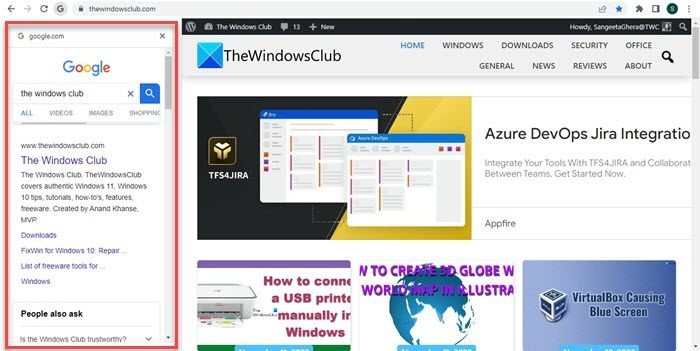
1] Povoľte bočné vyhľadávanie v prehliadači Google Chrome
Ak chcete použiť funkciu bočného vyhľadávania v prehliadači Google Chrome, musíte ju najprv povoliť na počítači so systémom Windows pomocou príznakov prehliadača Chrome. Ide o špeciálne nastavenia, ktoré možno použiť na testovanie experimentálnych funkcií prehliadača Chrome. Po zapnutí bočného vyhľadávania sa na ľavej strane panela s adresou zobrazí ikona „G“. keď otvoríte odkaz z výsledkov vyhľadávania Google . Túto ikonu možno použiť na prístup k funkciám bočného vyhľadávania v prehliadači Google Chrome.
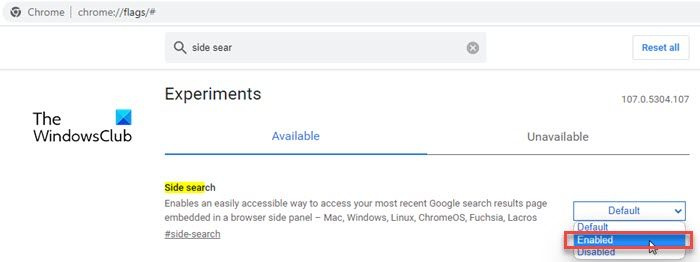
Ak chcete povoliť novú funkciu bočného vyhľadávania v prehliadači Google Chrome, postupujte takto:
- Otvorte novú kartu v prehliadači Chrome a zadajte chrome://flags/# v paneli s adresou.
- Zadajte „bočné vyhľadávanie“. Vyhľadávací panel hore.
- Bočné vyhľadávanie sa zobrazí vo výsledkoch vyhľadávania. Kliknite na rozbaľovaciu ponuku vedľa možnosti vyhľadávania na boku a zmeňte jej hodnotu na Zahrnuté .
- Reštart prehliadač použiť zmeny.
Ak začiarkavacie políčko nemôžete nájsť, musíte aktualizovať prehliadač Google Chrome a potom to skúsiť znova.
Pripojené: Ako zakázať alebo povoliť bočný panel v prehliadači Google Chrome.
2] Použite bočné vyhľadávanie v prehliadači Google Chrome
« gramov Ikona zostane v predvolenom nastavení neviditeľná, aj keď ju povolíte v prehliadači Chrome.
Ak chcete zobraziť odznak „G“, prejdite na stránku Google.com a do vyhľadávacieho panela Google zadajte (napríklad) The Windows Club.
ako dostať zoznam súborov v priečinku do programu Excel
Zobrazí sa vám zoznam výsledkov. Kliknutím na výsledok ho otvoríte na karte prehliadača.
Teraz uvidíte ikonu „G“ na ľavej strane panela s adresou. Kliknutím na túto ikonu získate prístup k bočnému vyhľadávaciemu panelu. Teraz kliknite na odkaz v ľavom paneli a zobrazte ho v pravom paneli.
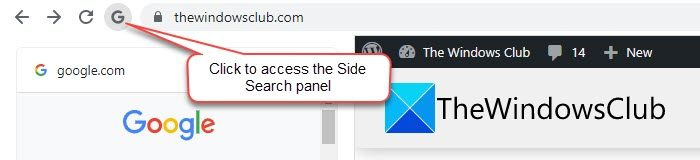
Môžete použiť panel vyhľadávania v hornej časti postranného panela vyhľadávania na zmenu kľúčového slova (alebo frázy) alebo použiť alternatívnu metódu vyhľadávania (ako sú Obrázky Google, Videá Google atď.) na zmenu výsledkov vyhľadávania.
3] Zakážte bočné vyhľadávanie v prehliadači Google Chrome
Ak sa vám nepáči funkcia bočného vyhľadávania, môžete ju vypnúť pomocou rovnakého príznaku prehliadača Chrome. Ísť do chrome://flags/#side-search a nastavte jej hodnotu na Chybný . Ak chcete použiť zmeny, reštartujte Chrome.
To je všetko o funkcii bočného vyhľadávania v prehliadači Google Chrome. Dúfam, že to bude užitočné.
Ako v prehliadači Chrome hľadať bokom?
Ak chcete povoliť funkciu bočného vyhľadávania v prehliadači Google Chrome, otvorte novú kartu prehliadača a zadajte chrome://flags/# v paneli s adresou. Potom do vyhľadávacieho panela v hornej časti zadajte „bočné vyhľadávanie“. Chrome zobrazí výsledky vyhľadávania v reálnom čase. Zmeňte hodnotu možnosti Strana vyhľadávania na Zahrnuté kliknutím na rozbaľovaciu ponuku vedľa nej. zatlačte na Reštart tlačidlom, ktoré sa zobrazí v spodnej časti, dokončite zmeny.
Existuje v prehliadači Chrome bočný panel?
Áno, Google Chrome ponúka 2 rôzne bočné panely. A Vyhľadávací panel , ktorá sa zobrazuje na pravej strane karty prehliadača a zobrazuje položky vo vašom zozname na čítanie a záložkách. A experimentálne Bočné vyhľadávanie , ktorý sa zobrazuje vľavo a umožňuje vám zobraziť rôzne výsledky vyhľadávania Google na rovnakej karte. Oba tieto bočné panely znižujú potrebu otvárania viacerých kariet, čím sa minimalizuje zaťaženie systémových prostriedkov.
Čítaj viac: Riešenie problémov s blikaním obrazovky prehliadača Google Chrome v systéme Windows.















